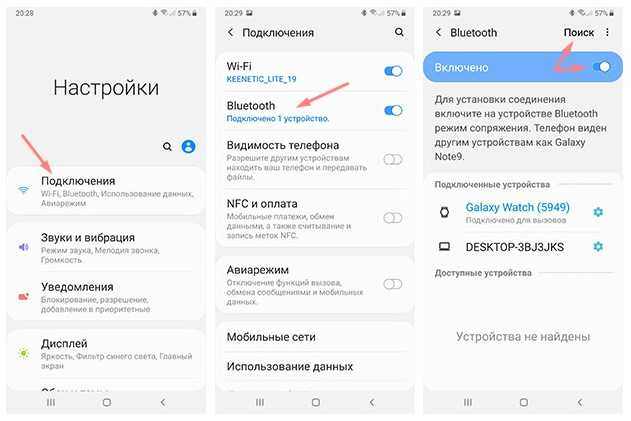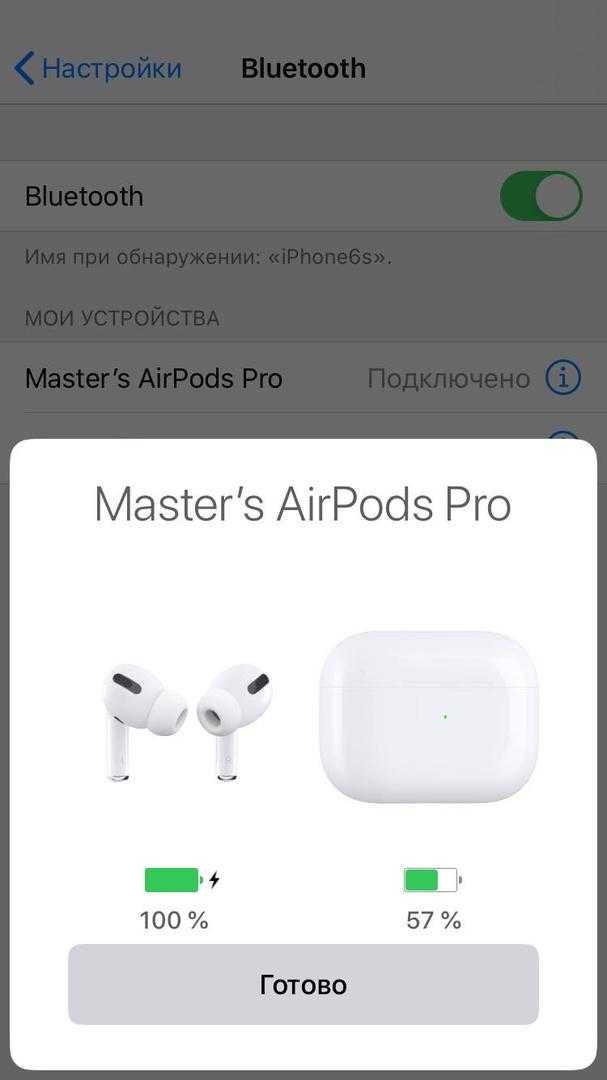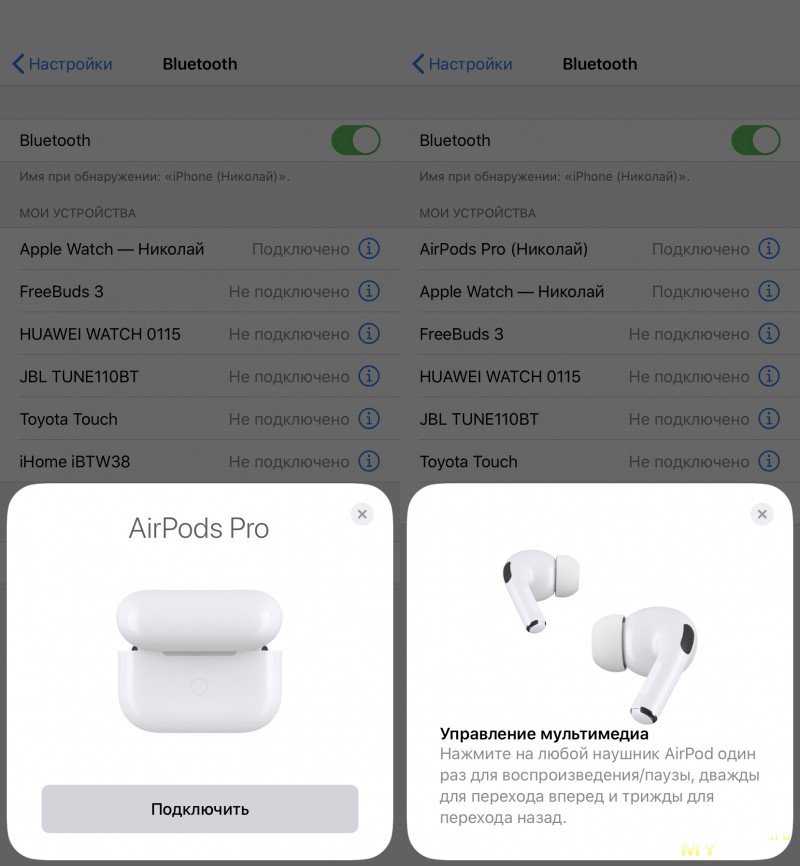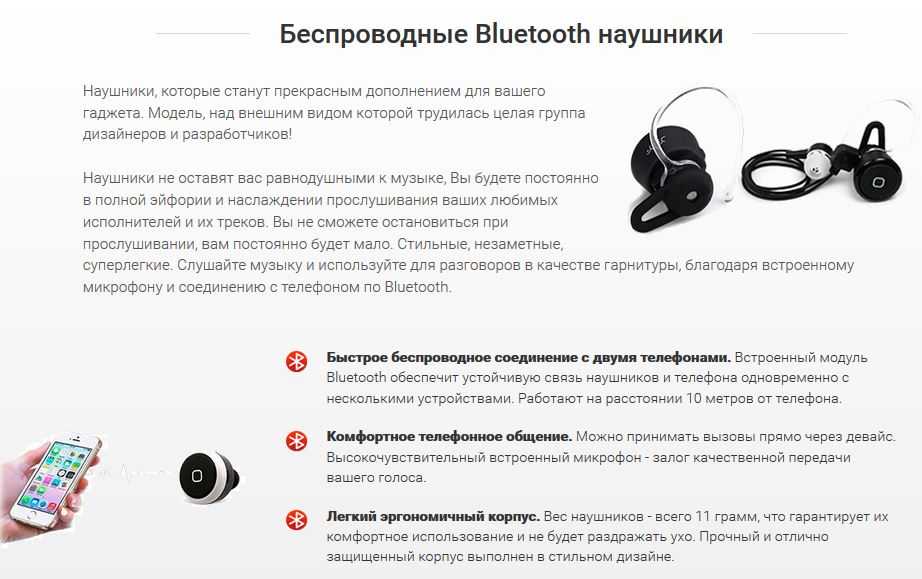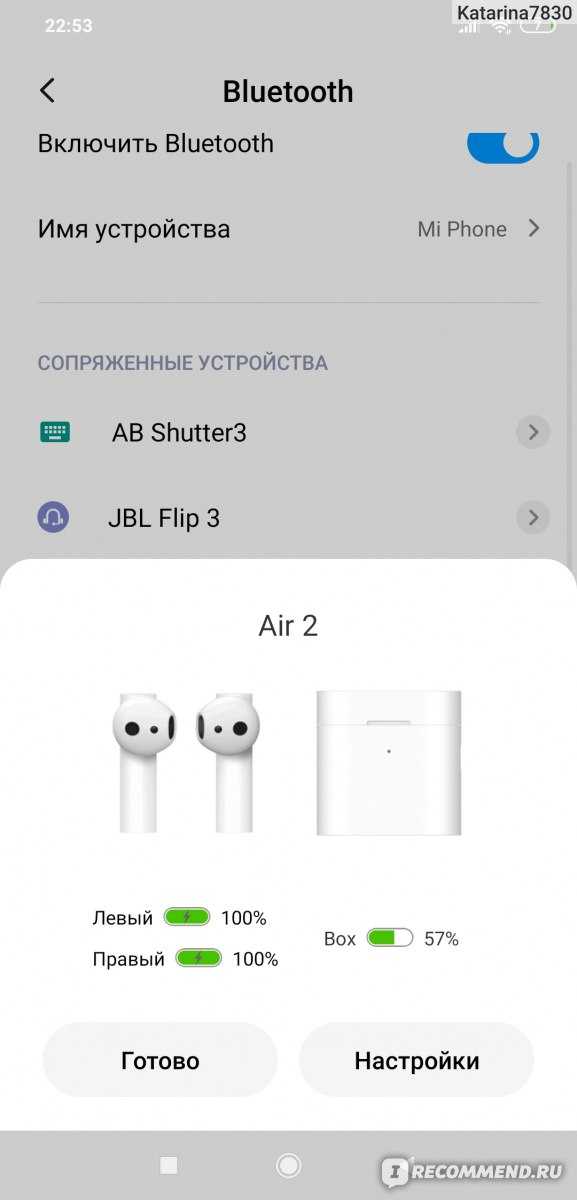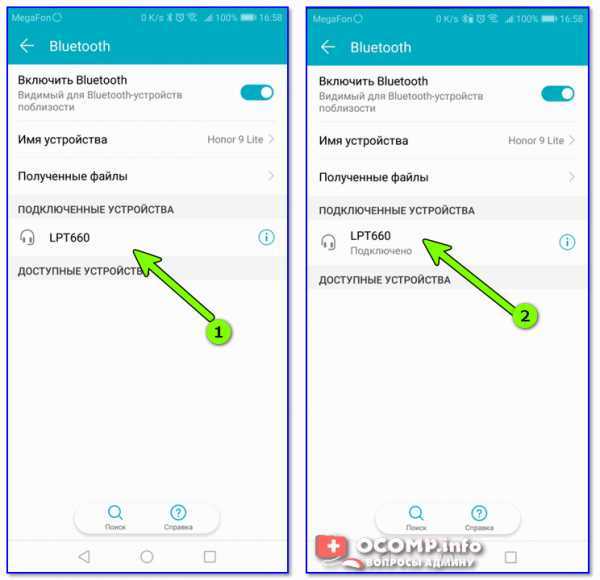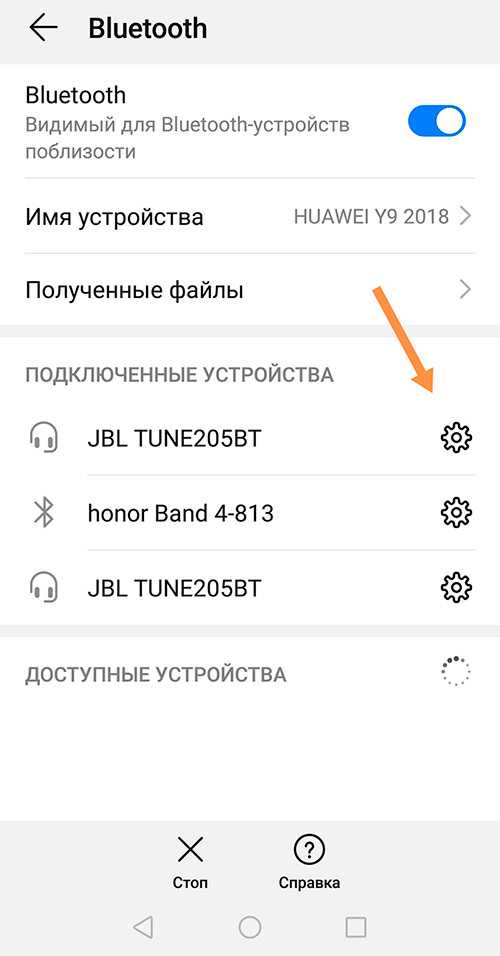Правила подключения без ошибок
Беспроводные наушники не всегда способны на качественную беспроводную связь. Если правильно откалибровать гарнитуру, даже на самой бюджетной модели можно получить хорошую передачу голоса и звука. Для стабильной работы потребуется выполнить ряд несложных действий.
| 1 | Полностью зарядить беспроводные наушники, включить их |
| 2 | Настроить громкость звука и микрофона наушников |
| 3 | Соединить наушники и телефон через блютуз |
| 4 | Оценить слышимость в наушниках музыки и телефонного разговора |
| 5 | При необходимости, повторно настроить громкость гаджета |
| 6 | Сохранить оптимальные параметры, если не предусмотрена автоматическая синхронизация |
Важно! Приведенная инструкция содержит общие советы того, как подключить беспроводные наушники к телефону быстро и правильно. Для многих устройств разработаны специальные приложения
Они позволяют сделать точную настройку беспроводной гарнитуры и смартфона.
Как подключить беспроводные наушники Хонор и Хуавей к телефону через bluetooth
Блютуз – специальная технология для беспроводной связи. Функция имеется во всех современных смартфонах. Если ранее она использовалась исключительно для обмена файлами, то сегодня она позволяет подключать устройства между собой. То есть, технология является единственным способом для подключения наушников.
Несмотря на преимущества использования Bluetooth, он имеет один недостаток связанный с расстоянием, которое не должно превышать 10 метров между гаджетами. Если расстояние превысит доступное значение, то сопряжение прервется.
![]()
Сама процедура по подключению не вызывает сложностей. Она делится на три шага:
- Включение Bluetooth.
- Обнаружение.
- Сопряжение.
Рассмотрим этапы подключения.
Включение Блютуза на телефоне
Первым делом активируйте беспроводную функцию на смартфоне. Для этого:
- Свайпом откройте верхнюю панель уведомлений.
- Среди значков найдите Блютуз (изображение в виде буквы В).
- Зажмите пальцем на иконке, что запустит настройки.
- В этом же окне вы увидите обнаруженные гаджеты.
Как обновить смартфон Хонор и Хуавей до EMUI 11: список моделей 2020 года
Подготовка Bluetooth-устройства к сопряжению
Следующий шаг – включить Блютуз на самой гарнитуре. Зажмите специальную кнопку и дождитесь, когда индикатор начнет мигать, что будет свидетельствовать об обнаружении доступных устройств. На телефоне потребуется выбрать гаджет в списке.
Таким образом осуществляется подключение. Инструкция подходит для всех телефонов, включая Samsung, Xiaomi, iPhone. В основном рассматриваемый аксессуар подразумевает в комплектации специальный кейс, который выступает в качестве зарядного устройства. При попытке сопряжения поместите гарнитуру в футляр. Если устройство поставляется без кейса, то при подключении достаточно зажать одну клавишу. Данный процесс зависит от модели используемой гарнитуры.
FreeLace
Главной особенностью FreeLace является скрытый USB, который достается возле регуляторов громкости. Таким образом их можно подзарядить не только при помощи кейса, а к примеру, через ноутбук или сам смартфон.
Активация не отличается сложностью. Достаточно зажать кнопку питания и дождаться, когда замигает индикатор. Моргание лампочки означает, что гаджет готов к обнаружению. Проверьте список видимых устройств в телефоне и выберите нужное.
FreeBuds Lite
Поместите FreeBuds Lite в кейс и откройте крышку. Затем нужно зажать клавишу возле USB, что запустит соединение по Блютуз. После сопряжения их можно достать с футляра.
FlyPods Lite
Активация FlyPods Lite осуществляется также, как и в описании FreeBuds Lite. То есть, не вынимая гаджет из футляра, нажмите кнопку питания и подождите, когда индикатор загорится белым.
Первое сопряжение устройства со смартфоном
Как подключить беспроводные наушники Honor и Huawei в первый раз мы рассмотрели выше на примере разных моделей. То есть, главное активировать саму функцию для связи в телефоне и на гарнитуре. Система самостоятельно произведет поиск. Для сопряжения достаточно выбрать нужный гаджет в списке.
В некоторых ситуациях может потребовать ввод пароля при попытке сопряжения. Стандартно устанавливается четыре нуля.
Беспроводные наушники не подключаются к смартфону Самсунг
Если подключить беспроводные наушники к телефону Самсунг не получается, причина может скрываться в нескольких моментах:
- в отсутствующем соединении. Проверьте активность режима сопряжения на наушниках, они могут отключиться спустя 5 минут после активации;
- поставьте гарнитуру на зарядку. Малый запас емкости батареи приводит к сбою в момент подключения;
- активирован не главный наушник. При первом подключении вкладыши или затычки должны предварительно пройти сопряжение между собой. Это происходит после активации основного «уха»;
- переподключение. Если вы использовали наушники ранее, но теперь они не работают, удалите гарнитуру из доступных устройств и повторите подключение;
- отключите Bluetooth на других устройствах. Если вы подключали наушники к ноутбуку, компьютеру, планшету или другому смартфону, акустика может сопрягаться с ними, игнорируя попытку сопряжения с телефоном;
- уменьшите расстояние. Наушники не подключаются, если расстояние между смартфоном и вкладышами более 1 метра;
- частотный шум. Препятствовать соединению могут беспроводные сети, включая Wi-Fi, Bluetooth и даже GSM-сигнал. Попробуйте удалиться от источника шумов и повторить коннект;
- сбой ПО. Активное использование смартфона с установкой и/или удалением приложений иногда приводит к сбоям в работе программного обеспечения. Перезагрузите устройство и попробуйте сделать повторное подключение, как описано выше;
- разные Bluetooth. При попытках создать коннект через блютуз на старом галакси и новых наушниках может происходить конфликт между версиями интерфейса. Проблему решает только замена смартфона;
- нарушение работы наушников. Со временем наушники могут потерять сопряжение, и при их включении они будут заняты поиском «второй половинки», игнорируя попытки подключить смартфон. Решением ситуации становится откат гарнитуры к заводским настройкам, для чего зажимают клавиши управления на корпусе вкладышей на 5–10 секунд. Подробно о способе восстановления смотрите на официальном сайте производителя или в сопутствующей инструкции.
Подключение беспроводных наушников к смартфону Samsung выглядит идентично другими девайсам на базе операционной системы Андроид
Если в момент сопряжения происходит сбой, обратите внимание на причины обрыва связи, описанные в нашей статье
Также интересно почитать про подключение беспроводных наушников к телевизору – https://www.orgtech.info/podklyuchenie-besprovodnyh-naushnikov-k-televizoru/.
![]()
Watch this video on YouTube
Приложения для Android
Bluetooth Audio Widget Battery FREE.
Скачать с PlayMarket
Приложение позволяет управлять блютуз аудио-устройствами буквально в одно касание. Если гарнитура поддерживает передачу параметров, то с помощью рассматриваемой программы можно отслеживать также и уровень заряда в батареях Bluetooth-наушников. Интерфейс здесь не просто доступный – он прост настолько, что с ним совладает даже человек, никогда в жизни не пользовавшийся никаким софтом. С помощью Виджет можно: прослушивать композиции на смартфоне, а также слушать интернет-радио. По сути, используя все возможности аппарата можно воспроизводить звукоряд абсолютно с любого устройства.
Droidpods – Airpods for Android APK.
Скачать с PlayMarket
Данная простая и эргономичная прикладная утилита помогает следить за уровнем заряженности аккумуляторов Bluetooth-наушников с экрана телефона Android. В случае, когда Droidpods активировано, программа на смартфоне находится в уведомлениях и не закрывает экран. Пользовательский интерфейс здесь весьма простой:
- Если один из наушников имеет в аккумуляторе заряд, меньше критического уровня (10%), то в наушник посылается сигнал, а на экран поступает видео-уведомление.
- Приложение всегда висит в лотке уведомлений и всегда есть возможность его остановить при выдаче более расширенного оповещения. Также есть возможность отключить функцию Bluetooth с целью экономии энергии (если наушники не используются). Также Droidpods не показывает неактивные наушники – в уведомлении будет присутствовать только активный девайс.
Droidpods способствует более эффективному использованию расхода аккумуляторов беспроводных наушников. Благодаря данному программному обеспечению, время работы гарнитуры увеличивается до 4 часов в режиме 40% от максимальной мощности.
Mono Bluetooth Router.
Скачать с PlayMarket
Управляющая программа позволяет производить звуковое воспроизведение звуковых композиций через беспроводные стерео-наушники или же монофоническую гарнитуру. С Mono Bluetooth Router становится возможным:
- прослушивать подкасты и радио по интернет-трансляции;
- воспроизводить треки, содержащиеся в памяти смартфона;
- получать звуковые уведомления GPS и другие, не влияющие на качество воспроизведения композиций, сигналы.
Кроме того, Mono Bluetooth Router позволяет:
- автоматически восстанавливать звук после его прерывания телефонным вызовом;
- воспроизводить треки на беспроводных гарнитурах, которые не поддерживают A2DP профайл;
- восстанавливать уровень чувствительности звука после использования сторонних программ;
Качество bluetooth-звука указывается в строке состояния. Приложение адаптировано к Android 2.2 и выше (на Android 4.0 утилита объективно будет работать быстрее). Увы, софт не в состоянии улучшить качество звука сверх того, на что рассчитано «железо» – сами наушники. В этой связи нельзя не сказать о возможных проблемах:
- радио на FM-частотах не принимается;
- для Samsung Galaxy S2 не функционирует встроенный музыкальный плеер (следует использовать WinAPM;
- для Samsung Galaxy S3 звуковое зашумление с микрофона поступает на динамики гарнитуры. Получается, что музыкальное воспроизведение будет «пачкаться» шумовым фоном.
Последнее приложение рекомендуется корпорацией Sony Mobile Communications, как лидирующее в профильном сегменте рынка.
Подходят ли AirPods к смартфону с Android
При подключении к смартфону с Android AirPods ничем не будут отличаться от обычных беспроводных наушников. Если у вас в телефоне есть Bluetooth, смело подключайте такие наушники. Но для большего удобства могут понадобиться различные приложения. Например, AirBatterу или Asistant Trigger поможет определить, вставили ли вы наушники в ухо, чтобы автоматически начать трансляцию аудио. Также программка умеет определять заряд чехла и самих «ушей». Недоступны для пользователя будут следующие функции:
- Siri;
- прерывание аудиозаписи после того, как наушник извлечен из уха;
- невозможен контроль заряда и управление расходом энергии смартфона.
Подключить наушники AirPods к телефону на Android несложно. Также включите Bluetooth на телефоне, затем откройте крышку зарядного чехла. Нажмите кнопку на его обратной стороне и дождитесь, пока индикатор заряда будет мигать белым светом. Наушники появятся в списке доступных устройств, подключитесь к ним.
Bluetooth FM radio for Android
![]()
Today, we will share information on how you can listen to Bluetooth FM radio for Android devices on the headset.
Why our method is useful
In almost all modern smartphones, you can listen to the FM radio only with the wired headset, because the headphones act as an antenna. If they are not inserted in the socket, the system simply blocks the launch of the program. Based on this, if you just connect a headset, Bluetooth FM receiver on Android will not be able to work, because it works only with the wire. We want to tell the method that will give the opportunity to listen to the radio using your wireless headset.
Method 1
This option is ideal for devices that have a standard function for listening to the radio. Yet, the presence of a wired headset will also be necessary. The main thing is that you will be using the standard FM Radio app for Android. Wired earphones will serve as an antenna, and the sound output will be broadcasted via Bluetooth using a third-party program. To do this, follow these steps:
- Connect a wireless headset to the device.
- The default sound of the radio program will go to a wired headset, so in order to avoid it I advise to download and run «MonoBluetoothRouter» app. The application is suitable for any type and firm of the device, and it will redirect all the sounds to the wireless headset. If you have a stereo headset, then it is possible that the phone will redirect the entire multimedia stereo to it.
- Press «On» and hide the window.
- Insert the plug into the microjack3.5 socket.
- Open the standard radio listening program.
After these steps, do everything as usual, and all the sound will be transmitted viaBluetooth.
Как выбрать?
Выбирать наушники для стационарного компьютера стоит, исходя из своих потребностей. Только такая тактика позволит сделать покупку, которая будет приносить радость.
Если планируется осуществлять голосовые звонки и много общаться, то стоит обратить внимание на качественный микрофон. При этом чистое звучание уходит на второй план.
Любители послушать музыку должны обращать внимание на модели, которые поддерживают Atpx HD или LDAC
Рекомендуется выбирать наушники с частотным диапазоном 5-25 кГц.
Аксессуары для геймеров имеют особые требования. Стоит обращать внимание на наушники с импедансом от 32 Ом и чувствительностью от 100 ДБ
Важно, чтобы позиционирование источника звука соответствовало требованиям. Есть модели с дополнительными опциями в виде вибраций и подобного.
Для голосовых вызовов можно использовать простые наушники с микрофоном или вовсе моногарнитуру, где динамик всего один. Односторонняя гарнитура более востребована в данном сегменте. Модели крепятся заушными ободками. Обычные наушники на два динамика хорошо подойдут тем, кто общается много и должен погружаться в тему разговора. Лучше учесть важные нюансы при выборе.
- Не стоит использовать модели, в которых микрофон встроен в корпус наушников. Он намного лучше передает шумы, чем голос.
- Микрофоны-трубочки актуальны лишь при редком общении в тихом помещении. Такие улавливатели плохо передают голос.
- Регулятор положения микрофона должен быть подвижным и надежным. Стоит проверить, фиксируется ли он в выбранном положении.
- Шумоподавление особо актуально, если приходится общаться в разных условиях.
- Удобно использовать модели, где микрофон активируется автоматически при опускании. В некоторых наушниках для этого есть кнопка.
Музыка является довольно сложной в воспроизведении. Беспроводные наушники для ПК не относятся к классу аудиофильских, но наслаждаться качественным звучанием все же можно
Стоит обратить внимание на такие характеристики:
- поддержка кодеков Atpx, Atpx HD, LDAC;
- воспроизведение частот в радиусе 16-20000 Гц – это с небольшим запасом покрывает звуки, которые улавливает человеческое ухо;
- Динамики с чувствительностью не меньше 90 дБ – это позволяет наслаждаться громким и четким звучанием;
- сопротивление не менее 16 Ом.
Полноразмерные наушники с открытой акустикой дают возможность наслаждаться полным и чистым звуком. Низкие частоты не бьют по барабанным перепонкам. Хорошо раскрываются все уровни музыки и вокала. Однако все окружающие слышат музыку из наушников, а пользователь вынужден улавливать внешние шумы.
Альтернативой являются наушники с закрытой акустикой. Они звучат громко, отличаются высокими частотами и мощными басами. Звук в этом случае может давить на уши, и он менее четкий. При этом пользователь вообще не слышит окружающие шумы.
Геймерские наушники стоит выбирать особо внимательно и пристально. Важные нюансы:
высокая громкость, чтобы иметь возможность различать малейшие шумы;
позиционирование для определения того, откуда идет звук – во многих играх важно четко понимать, где находится противник;
активное шумоподавление должно быть реализовано максимально удачно – это позволит полностью погрузиться в игровой процесс;
дополнительные вибрации усиливают ощущение звука;
обязательно закрытая акустика, чтобы окружающие не слышали ничего из наушников;
высокая чувствительность микрофона для взаимодействия с другими игроками;
удобство конструкции – стоит выбирать дышащие амбушюры;
на турнирах по киберспорту и на стримах важно учитывать и дизайн.
Подключаем Bluetooth-наушники к телефону iPhone
- Начните с расположения подключаемых устройств рядом друг с другом. Диаметр работы Bluetooth составляет всего несколько метров, поэтому устройства, находящиеся слишком далеко друг от друга, не подключаться.
- Затем запустите наушники, которое вы хотите подключить к телефону, в режиме обнаружения. Это позволяет смартфону видеть гарнитуру и подключаться к ней.
- Откройте «Настройки».
- Нажмите «Общие» (если вы на iOS 7 или выше, пропустите этот шаг и перейдите к шагу 5).
- Откройте «Bluetooth».
- Включите Bluetooth, после чего, появится список всех доступных устройств.
- Найдите в списке наушники, с которыми вы хотите установить соединение, и выберите их касанием.
Официальное руководство Apple по созданию пары между устройствами >
Возможные проблемы
Бывает так, что гарнитура не подключается к смартфону. Причем проблемы могут возникнуть как на стадии сопряжения, так и при дальнейшем использовании. Установить источник сбоя и устранить его не составит труда. Условно все проблемы можно разделить на две группы.
- Сбой в одном устройстве. Неисправность кроется только в смартфоне или только в гарнитуре. Стоит попробовать подключить другие наушники к телефону. Также аксессуар следует синхронизировать с другим смартфоном. Так выявится источник неприятностей.
- Сбой в технологии Bluetooth. Такие проблемы возникают редко, однако считаются самыми трудными. Решить их самостоятельно очень сложно.
![]()
Если смартфон не обнаруживает гарнитуру, чаще всего причина кроется именно в наушниках. Нужно попробовать очистить список доступных устройств и повторить попытку сопряжения. Если это не помогло, то действовать стоит следующим образом.
Важно убедиться в том, что аккумулятор на гарнитуре заряжен полностью. Если это не так, то стоит восполнить энергию и снова включить наушники.
Перезагрузить оба устройства.
В течение 4-5 секунд удерживать палец на клавише включения Bluetooth на наушниках.
Обновить список доступных устройств на гаджете.
Если проблема не решилась, то следует попробовать произвести сопряжение через кабель.. В ОС Android могут возникнуть проблемы с подключением беспроводной гарнитуры после обновления прошивки
Это связано с тем, что новый драйвер не может взаимодействовать с тем, что стоит на наушниках. Другими словами, проблема носит сугубо программный характер. В таком случае можно снова попробовать произвести сопряжение через кабель, если такая возможность есть. Также можно вернуться к старой версии системы на смартфоне либо же обновить прошивку на аксессуаре
В ОС Android могут возникнуть проблемы с подключением беспроводной гарнитуры после обновления прошивки. Это связано с тем, что новый драйвер не может взаимодействовать с тем, что стоит на наушниках. Другими словами, проблема носит сугубо программный характер. В таком случае можно снова попробовать произвести сопряжение через кабель, если такая возможность есть. Также можно вернуться к старой версии системы на смартфоне либо же обновить прошивку на аксессуаре.
Последнее решение часто просто невозможно по техническим причинам. Гарнитура сама обычно не обновляется, а установка новой версии Bluetooth в сервисном центре может стоить довольно дорого. В любом случае сначала стоит удостовериться, что проблема действительно в несовместимости драйверов.
![]()
![]()
Исправить положение самостоятельно крайне сложно, здесь стоит обратиться к профессионалам сервисного центра. Не исключено, что данная гарнитура просто не подходит конкретному смартфону.
В следующем видео вы узнаете, как подключить беспроводные наушники к телефону.
Активация Bluetooth наушника
- Активация Bluetooth выполняется в соответствии с такой последовательностью действий:
- Переходим к настройкам нашего iPhone.
- Открываем раздел под названием Bluetooth.
- Активируем Bluetooth и в перечне найденных аксессуаров кликаем на наши наушники.
После выполнения описанных шагов, наушникам телефон присвоит статус «Подключено». Возле указателя уровня заряда аккумулятора появится новое обозначение, которое и является свидетельством того, что наушники подключены и готовы к работе.
![]()
Благодаря функции, которая отмечена обозначением «i», мы можем отключить на время гарнитуру или полностью удалить все сведения о подключении. Для последнего случая предусмотрен пункт «Забыть это устройство».
Индикатор, который оповещает пользователя об уровне заряда гарнитуры назван «Элементы питания». При повторном подключении наушников к телефону распознание устройство осуществляет практически мгновенно и без вмешательства пользователя.
Особенности подключения Wi-Fi наушников
Как подключить блютус наушники к телефону, мы рассмотрели выше. Вай-фай стереоустройства актуальны в том случае, если сигнал нужно принять на расстоянии. Частично эту функцию может выполнять Bluetooth, но с ограничениями:
- Блютуз-гарнитура может работать в радиусе до 10 метров, причем качество приема сигнала ухудшается пропорционально удаленности.
- Звук не всегда воспроизводится корректно – иногда наблюдается неприятный для пользователя эффект сжатия/компрессии.
Кто-то называет использование Wi-Fi технологий удачным маркетинговым ходом, но следует признать, что при более сложной настройке канала (в сравнении с блютуз) стандарт Wi-Fi обладает в то же время более высокой пропускной способностью. Диапазон частот приема сигнала Блютуз не превышает 2,5 ГГц. Wi-Fi позволяет работать на частоте от 2,4 до пяти ГГц.
Для прослушивания аудио важным условием является качество сигнала. Когда подстанция передачи связи вай-фай не является достаточно мощной, либо обслуживает несколько устройств одновременно, гаджет не всегда сможет работать стабильно. Об этом следует помнить, если в процессе соединения с гарнитурой возникают сложности. Возможно, сеть Wi-Fi в этот момент перегружена и следует повторить попытку позже.
Bluetooth не ухудшает передачу при наличии шумов. Кроме того, работа Блютуз менее энергозатратна.
Как подключить Bluetooth наушники к телефону Андроид
Мобильные устройства с операционной системой Android самые популярные во всём мире. От общего числа устройств эта ОС установлена на 40%. Поэтому давайте в первую очередь рассмотрим способы подключения беспроводной гарнитуры к телефонам (или планшетам) с Андроид. Первым делом нужно включить Bluetooth наушники, для этого используйте кнопку питания на их корпусе.
Когда сигнал технологии начнёт распространяться, нужно перейти к настройке смартфона:
- Выберите иконку с настройками в главном меню или на рабочем столе;
- Вверху найдите кнопку или ползунок, который активирует технологию в вашем мобильном телефоне;
- Большинство устройство имеют настройки видимости. Это отведённое время, в промежутке которого система доступна для сопряжения с другими блютуз устройствами.
Активируйте эту функцию, если она есть. В противном случае телефон не сможет подключиться к наушникам;
- В списке устройств должно появится имя Bluetooth устройства. Выберите его, чтобы завершить подключение.
Если в списке на телефоне гарнитура не появляется, попробуйте совершить поиск устройств на телефоне. Или нажмите и удерживайте кнопку питания на наушниках, чтобы перевести их в режим сопряжения. В том случае, если возникают какие-либо неполадки, попробуйте перезагрузить блютуз наушники. Выключите их и снова включите. Возможно модель требует особых настроек. С ними можно ознакомиться из инструкции, которая находилась в комплекте в момент покупки.
Проблемы подключения и методы их решения
В том, чтобы подключить к телефону наушники, нет ничего сложного, однако иногда происходят сбои и ошибки в работе, способные доставить дискомфорт пользователю. Рассмотрим самые распространенные проблемы:
- Дистанция беспроводного подключения зачастую ограничена 10 метрами открытого пространства. Увеличение расстояния или появление преград (стены, столы, шкафы) приводит к обрыву соединения через Bluetooth.
- При появлении сообщения вроде: «Произошёл сбой аутентификации и данные пользователя были удалены» понадобится произвести повторное переподключение. Если гарнитура осталась среди доступных, деинсталлируйте её профиль вручную.
- Наушники JBL включены, а звука нет. Банальная ошибка, когда пользователь забывает активировать BT на телефоне или в помещении находится несколько сопряженных устройств и гарнитура предпочла подключиться к другому девайсу.
- Когда беспроводной аксессуар не включается, проверьте оставшийся запас зарядки. Некоторые модели автоматически уходят в спячку при 5-10% остатка АКБ. На вкладышах с футляром количество энергии определяют по цветному индикатору.
- Когда девайсы работают, но подключиться не получается. Это бывает признаком в сбое работы операционной системы. Достаточно перезагрузить смартфон.
Последней причиной, по которой не удается создать соединение, выступает поломка наушников. Они неисправны, если:
- Не реагируют на подключение зарядного устройства.
- Работают нестабильно: постоянно теряют связь, «заикаются», воспроизводя музыку, появляются помехи.
- Отсутствует реакция на нажатие механических кнопок, перестали гореть индикаторы.
В этом случае нечего делать, кроме как обратиться к специалисту. Без должного опыта вскрывать и пробовать починить гарнитуру не стоит.
Bluetooth FM-радио для Android
Каждую неделю новый ассортимент техники с отличными скидками. Выбирайте из сотни моделей: от холодильников и стиральных машин до ноутбуков и смартфонов. Успейте купить по самой выгодной цене! Узнай подробности>>> Хотим поделиться с вами информацией о том, как можно слушать на гарнитуре Bluetooth FM-радио для Android-устройств. Практически во всех современных смартфонах FM-радио можно прослушивать только с подключенной проводной гарнитурой, потому что именно наушники выполняют роль антенны, и если они не вставлены в гнездо, система блокирует запуск программы. Таким образом, если просто подключить гарнитуру Bluetooth,FM-приемник наAndroidне запустится, так как работает он только с проводом. Мы же хотим опишем метод, который даст возможность слушать радио на беспроводной гарнитуре.